Els millors trucs sobre com eliminar el text de Snapchat de la captura de pantalla
Vols saber com fer-ho elimina el text de Snapchat de la captura de pantalla? Estàs al lloc correcte. Aquesta publicació us donarà els mètodes més fàcils que podeu fer per eliminar el text de Snapchat de les vostres fotos i vídeos. Aquests mètodes són senzills de seguir, perfectes i adequats per a usuaris no professionals. Si esteu interessats en aquests mètodes fàcils, heu d'aturar el que esteu fent ara mateix i centrar-vos en llegir aquest article informatiu.
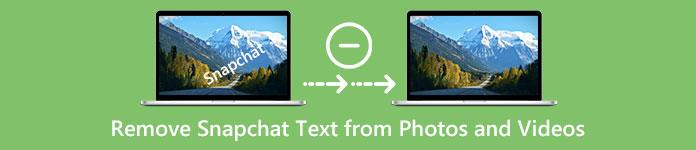
Part 1: Com eliminar el text i els subtítols de Snapchat de les imatges
El millor que heu de fer per eliminar un text de Snapchat d'una foto és utilitzar un eliminador de marca d'aigua. D'aquesta manera, podeu eliminar qualsevol element de les vostres fotografies, com ara textos, logotips, marques d'aigua, etc. Si busqueu una eina excel·lent i fiable, podeu utilitzar el Eliminador de filigrana sense FVC. Pot ajudar-vos a eliminar el text de Snapchat de les imatges en línia a l'instant. Podeu entendre aquesta aplicació fàcilment amb una interfície d'usuari amigable, una guia detallada i botons senzills.
A més, FVC Free Watermark Remover admet els formats de fitxer d'imatge d'entrada i sortida d'ús habitual, com ara PNG, JPG, JPEG, BMP i més. A més, aquesta eina està disponible a Windows 7,8,10,11 i macOS 10.7 anteriors. Finalment, aquesta aplicació es compromet a garantir la privadesa de cada usuari, de manera que no us haureu de preocupar per les vostres imatges o informació. Si voleu eliminar un text de Snapchat de les vostres fotos, seguiu la guia senzilla a continuació.
Pas 1: Has d'anar a la FVC Lloc web gratuït per eliminar la filigrana. Feu clic a Carrega la imatge i afegeix la teva foto amb un text de Snapchat que vulguis eliminar.
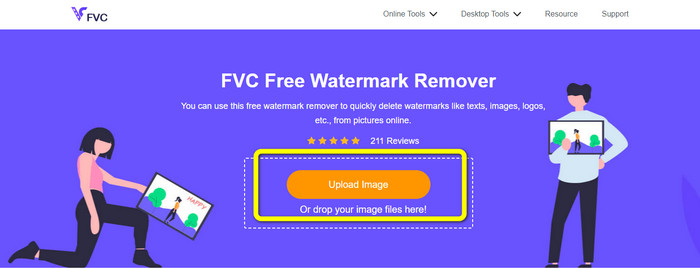
Pas 2: Després d'adjuntar la foto, podeu utilitzar les opcions per eliminar la filigrana: les eines poligonals, l'eina lazo i l'eina pinzell.
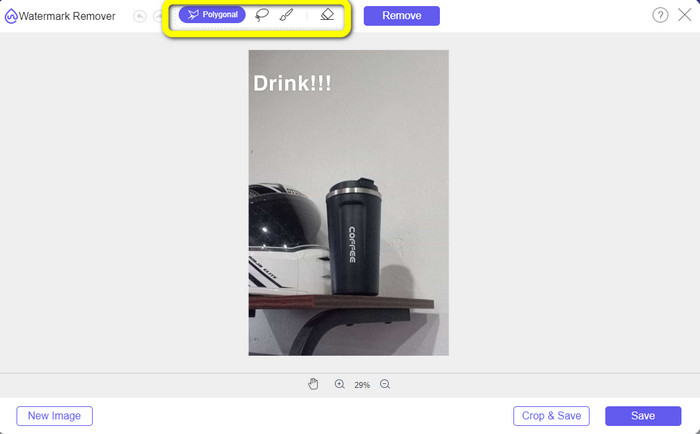
Pas 3: Amb aquestes eines, podeu ressaltar el text que voleu eliminar.
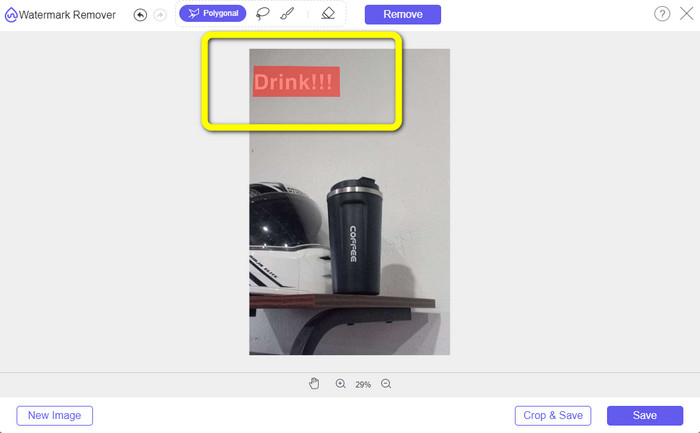
Pas 4: Quan hàgiu acabat de ressaltar el text de la vostra foto, podeu fer clic a Elimina botó per eliminar el text de la foto. Després d'això, espereu el procés d'eliminació.
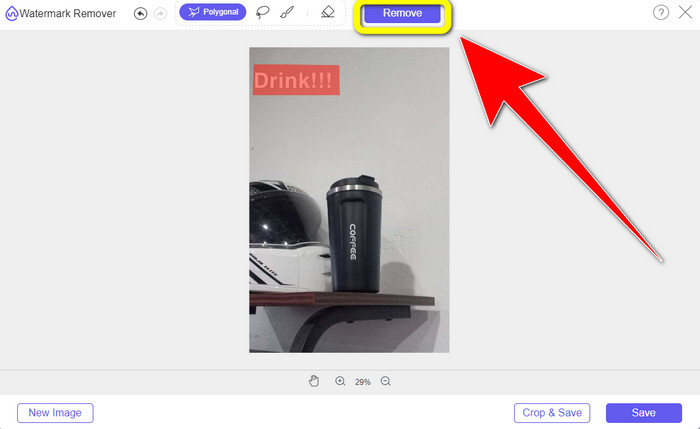
Pas 5: Després d'eliminar el text de la vostra foto, ara podeu fer clic a Desa botó per descarregar la teva foto sense text.
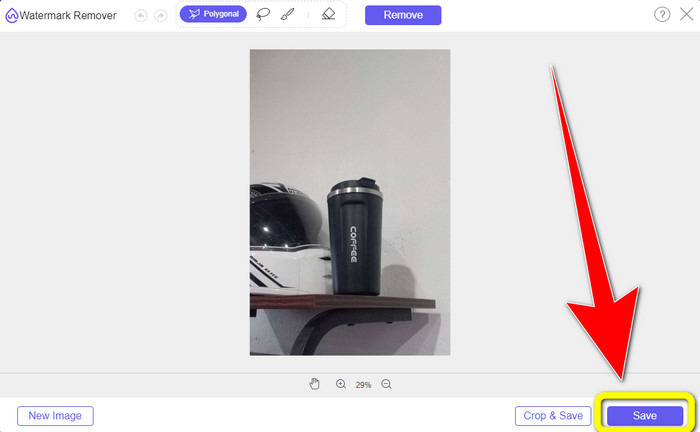
Part 2: Com eliminar el text de Snapchat del vídeo
Després d'eliminar un text de Snapchat de la vostra foto, també us podem ajudar a aprendre a eliminar un text de Snapchat del vostre vídeo. En aquesta part, la millor aplicació que heu d'utilitzar és la Video Converter Ultimate. Aquesta aplicació pot ajudar a eliminar objectes innecessaris dels vostres vídeos, com ara text, marques d'aigua, logotips, etc. També podeu utilitzar-la per eliminar el text de dues maneres senzilles: utilitzant el eliminador de filigrana de vídeo i utilitzant l'eina de retall de vídeo. Si el text de Snapchat es troba a la cantonada o a la vora del vostre vídeo, podeu utilitzar l'eina de retall de vídeo. I si el text es troba a la part central del vídeo, podeu utilitzar l'eina per eliminar la filigrana de vídeo.
A més, aquesta aplicació té diverses eines d'edició de les quals podeu gaudir, com ara un potenciador de vídeo, un compressor de vídeo, un inversor de vídeo, afegir i eliminar la marca d'aigua, retallador de vídeo, retallador, rotador, creador de GIF i molt més. També és compatible amb nombrosos formats de fitxer de vídeo, com ara MP4, FLV, MKV, MOV, etc. A més, podeu utilitzar aquesta aplicació al vostre Mac i Windows, cosa que és convenient per als usuaris. Si voleu eliminar el text de Snapchat dels vostres vídeos mitjançant les dues maneres senzilles, heu de seguir els senzills passos següents.
Ús de la funció d'eliminació de filigrana de vídeo
Pas 1: Descarrega't el Video Converter Ultimate al vostre ordinador Windows o Mac. Executeu l'aplicació després del procés d'instal·lació.
Descàrrega gratuitaPer a Windows 7 o posteriorDescàrrega segura
Descàrrega gratuitaPer a MacOS 10.7 o posteriorDescàrrega segura
Pas 2: Després d'això, hi ha quatre opcions a la part superior de la interfície. Feu clic a Caixa d'eines panell i seleccioneu Eliminador de filigrana de vídeo eina.
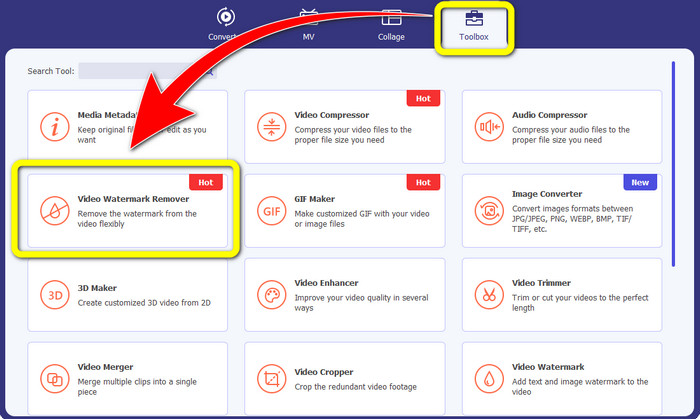
Pas 3: Després d'això, apareixerà una altra finestra a la pantalla. Feu clic a la icona + i inseriu el vostre vídeo amb text de Snapchat.
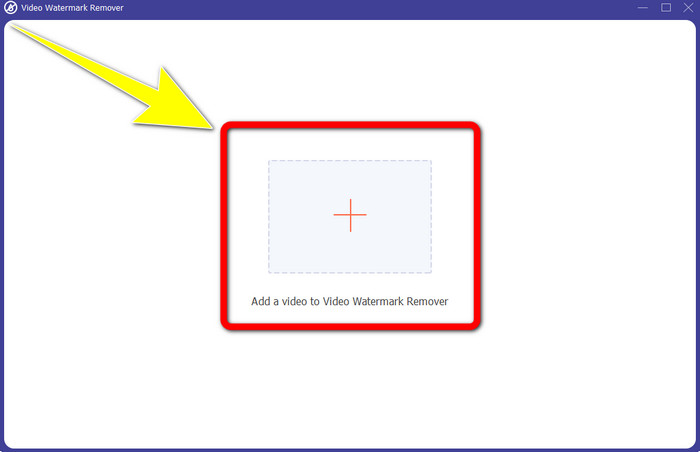
Pas 4: Quan hàgiu acabat d'inserir el vostre vídeo, feu clic a Afegeix una àrea per eliminar la filigrana funció. Apareixerà un mini quadre al vostre vídeo i arrossegueu-lo per cobrir el text de Snapchat.
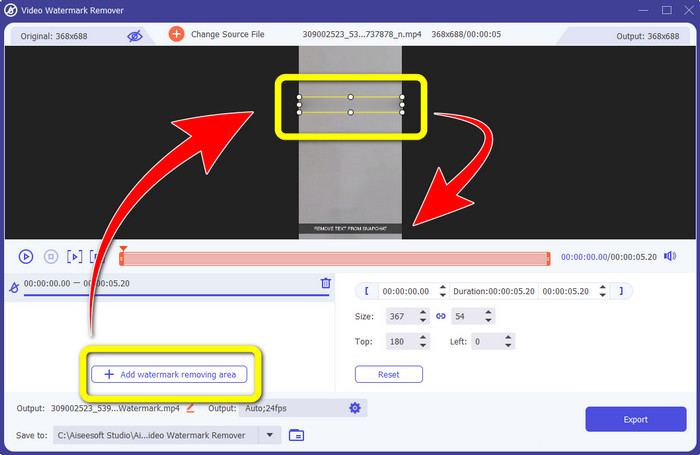
Pas 5: Després d'arrossegar el mini quadre al text de Snapchat, podeu veure que el text ja ha desaparegut. Feu clic a Exporta botó per desar el vídeo completament.
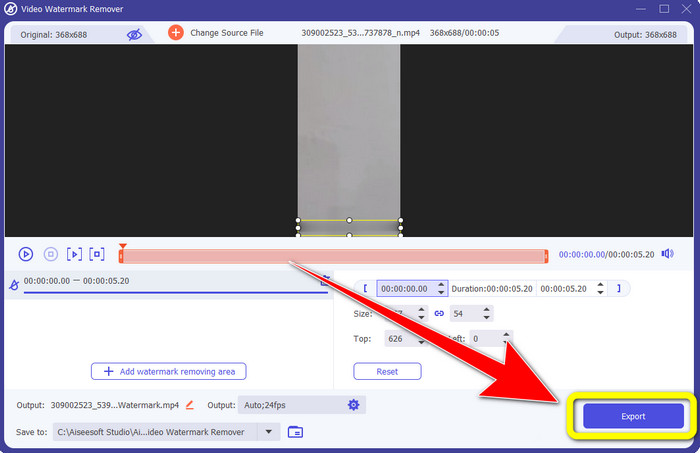
Ús de la funció de retall de vídeo
Pas 1: Inicieu Video Converter Ultimate al vostre ordinador. Seleccioneu el tauler Caixa d'eines i aneu a Video Cropper eina.
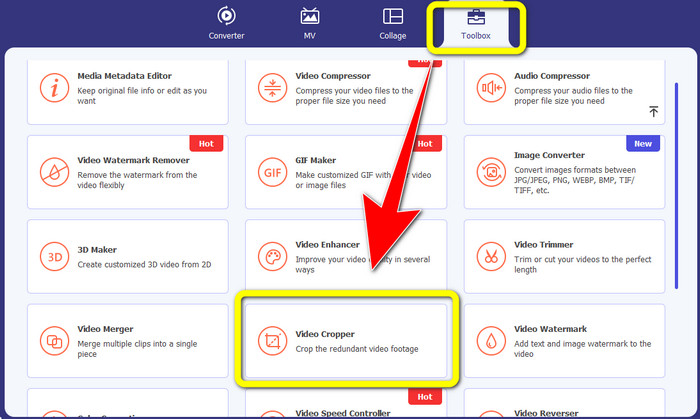
Pas 2: Després de fer clic al botó Video Cropper eina, espereu que aparegui una altra interfície a la vostra pantalla. Feu clic al botó + per importar el vostre vídeo amb un text de Snapchat que voleu eliminar.

Pas 3: En aquesta part, podeu retallar el vostre vídeo per eliminar el text de Snapchat fent servir el ratolí per arrossegar la línia de la vora. Podeu retallar les vores del vostre vídeo.
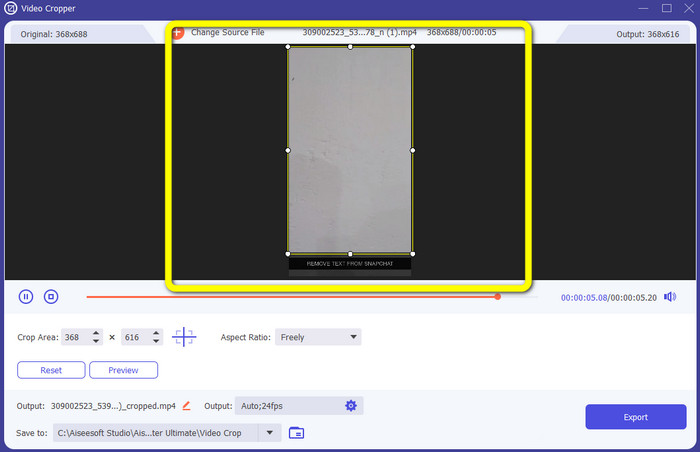
Pas 4: Ja podeu fer clic a Exporta botó per desar el vostre vídeo sense un text de Snapchat per al vostre darrer i últim pas.
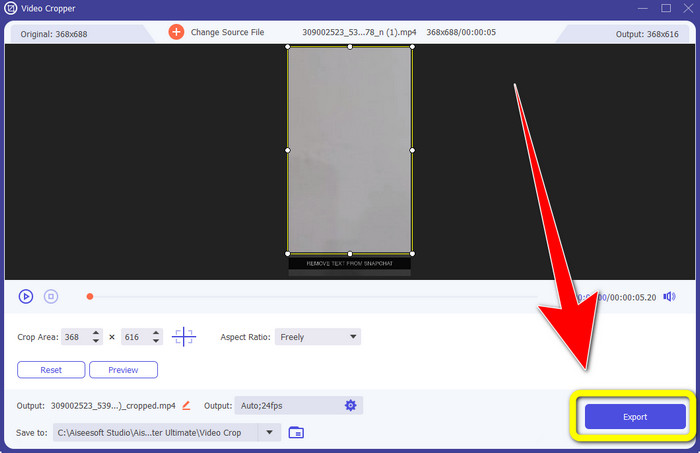
Part 3: Preguntes freqüents sobre l'eliminació del text de Snapchat de les fotos i els vídeos
També puc eliminar el text de Snapchat de les fotos amb el meu telèfon?
Si, tu pots. Podeu utilitzar moltes aplicacions amb l'eliminador de marques d'aigua, com ara PicLab, Photo Retouch-Object Removal, Airbrush i molt més.
Puc eliminar un text de Snapchat de la meva foto sense perdre la qualitat de la meva imatge?
Si no voleu perdre la qualitat de la vostra foto després d'eliminar el text de Snapchat, heu d'utilitzar Eliminador de filigrana sense FVC. Després del procés d'eliminació, encara podeu obtenir la qualitat original de les vostres imatges.
Com puc desactivar els subtítols de Snapchat?
Els subtítols de Snapchat els penja manualment l'editor, la qual cosa permet millorar la precisió dels subtítols. El commutador de bombolles de la part inferior de la pantalla es pot utilitzar per activar o desactivar els subtítols.
Quina és la millor aplicació amb un eliminador de filigrana que puc utilitzar per al meu escriptori?
Si busqueu una aplicació, podeu utilitzar el Video Converter Ultimate. Aquesta aplicació us permet elimina les marques d'aigua dels teus vídeos sense esforç. A més, té moltes característiques que pots gaudir.
Quina és la marca d'aigua a la foto o al vídeo?
Les marques d'aigua són les signatures, els logotips i els textos que podeu veure a la foto o al vídeo. Només indica a altres persones qui és el propietari real de les imatges o vídeos. La marca d'aigua és una de les millors maneres de protegir la foto i promocionar algun nom de producte.
Conclusió
Com podeu veure, la millor manera elimina el text de Snapchat de les teves fotos i vídeos és utilitzar una aplicació excel·lent amb un eliminador de filigrana. Aquest article us mostra com eliminar el text de Snapchat de les fotos utilitzant el Eliminador de filigrana sense FVC. A més, mostra com eliminar el text de Snapchat dels vídeos mitjançant el Video Converter Ultimate, que té dues maneres notables, com ara l'ús d'una eina d'eliminació de filigrana de vídeo i una eina de retall de vídeo.



 Video Converter Ultimate
Video Converter Ultimate Gravadora de pantalla
Gravadora de pantalla



